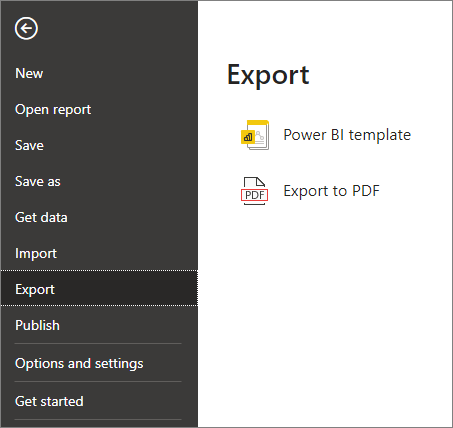Mengekspor laporan dari Power BI ke PDF
BERLAKU UNTUK: Power BI Desktop layanan Power BI
Anda dapat mengekspor laporan Power BI Anda ke PDF dengan mudah, baik dari layanan Power BI maupun dari Power BI Desktop. Mengekspor ke PDF adalah salah satu cara untuk berbagi atau mencetak laporan.
Saat Anda mengekspor ke PDF, setiap halaman dalam laporan Power BI menjadi halaman tersendiri dalam dokumen PDF Anda.
Jika laporan Anda memiliki label sensitivitas, label dan pengaturan enkripsi apa pun dibawa ke file yang diekspor, memastikan bahwa data Anda tetap terlindungi bahkan setelah meninggalkan Power BI.
Catatan
Di Desktop, pewarisan label sensitivitas oleh PDF adalah fitur pratinjau yang aktif secara default. Anda dapat menonaktifkan pewarisan label sensitivitas dalam ekspor PDF di Desktop dengan masuk ke Opsi File > dan pengaturan > Opsi > fitur Pratinjau, dan menghapus centang Aktifkan label sensitivitas pengaturan pada PDF yang diekspor.
Mengekspor ke PDF dari layanan Power BI
Di layanan, pilih laporan untuk menampilkannya di kanvas. Anda dapat memilih laporan dari halaman Beranda , Aplikasi, atau kontainer lain dari panel navigasi.
Di layanan Power BI, pilih Ekspor>PDF dari bilah menu.
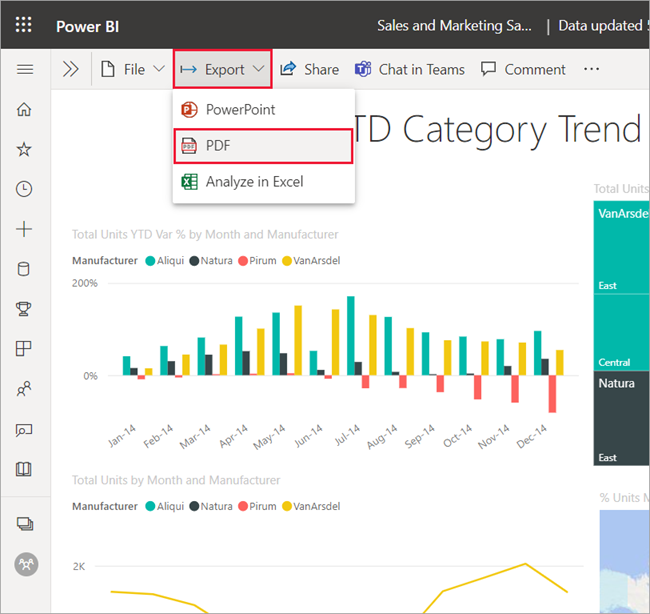
Pop-up muncul di mana Anda dapat memilih Nilai saat ini atau Nilai default. Nilai saat ini mengekspor laporan sesuai status saat ini, yang mencakup perubahan aktif yang Anda buat pada nilai pemotong dan filter. Sebagian besar pengguna memilih opsi ini. Atau, memilih Nilai default mengekspor laporan dalam status aslinya, karena perancang membagikannya, dan tidak mencerminkan perubahan apa pun yang Anda buat pada status asli tersebut.
Selain itu, ada kotak centang untuk memilih apakah akan mengekspor tab laporan tersembunyi atau tidak. Pilih kotak centang ini jika Anda hanya ingin mengekspor tab laporan yang terlihat oleh Anda di browser Anda. Jika Anda lebih suka mendapatkan semua tab tersembunyi sebagai bagian dari ekspor, Anda bisa membiarkan kotak centang ini kosong. Jika kotak centang berwarna abu-abu, tidak ada tab tersembunyi dalam laporan. Setelah Anda membuat pilihan, pilih Ekspor untuk melanjutkan.
Anda juga dapat memilih untuk mengekspor hanya halaman saat ini yang Anda tampilkan dalam laporan dengan mencentang opsi Hanya ekspor halaman saat ini. Secara default, opsi ini tidak dicentang dan semua halaman diekspor dari laporan Anda.
Bilah kemajuan ditampilkan di sudut kanan atas. Proses mengekspor mungkin memerlukan beberapa menit. Anda bisa terus bekerja di layanan Power BI saat laporan sedang diekspor.
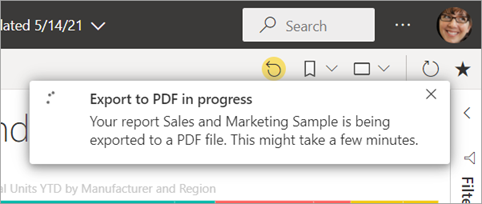
Setelah layanan Power BI menyelesaikan proses ekspor, banner pemberitahuan berubah untuk memberi tahu Anda. Di Microsoft Edge, Anda diminta untuk menyimpan atau membuka PDF.
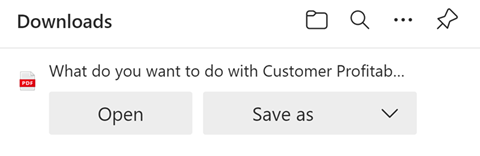
Di Google Chrome, opsi file ditampilkan di sudut kiri bawah browser.
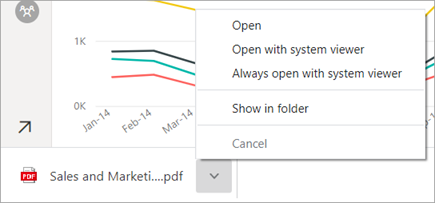
Jika Anda tidak membuat pilihan, secara default, PDF disimpan di folder Unduhan Anda.
Pertimbangan dan batasan
Ada beberapa pertimbangan dan batasan yang perlu diingat saat Anda bekerja dengan fitur Ekspor ke PDF.
Jika Anda tidak melihat opsi Ekspor
- Pastikan Anda menampilkan laporan (bukan dasbor).
- Ada kemungkinan administrator Anda menonaktifkan fitur ini. Hubungi administrator Anda untuk detailnya. Administrator: Lihat Mengekspor laporan sebagai presentasi PowerPoint atau dokumen PDF.
Visual yang tidak didukung
Berikut ini tidak didukung untuk Ekspor ke PDF. Opsi ekspor PDF berwarna abu-abu atau tidak tercantum sama sekali pada menu dropdown Ekspor. Dalam beberapa kasus, seperti untuk visual R, laporan mengekspor tetapi visual dirender sebagai kotak abu-abu dengan pesan kesalahan.
- Visual Power BI ini tidak didukung. Saat Anda berlangganan laporan yang berisi visual ini, mereka menampilkan simbol kesalahan.
- Visual kustom Power BI. Pengecualiannya adalah visual kustom Power BI yang disertifikasi
- Visual ESRI ArcGIS
- Visual R
- Visual Power Apps
- Visual Python
- Visual Power Automate
- Visual laporan Paginated
- Visual Visio
- Visual ditampilkan sebagai tabel Titik data atau ditampilkan dengan "Tampilkan titik data sebagai tabel", tidak dapat diekspor ke PDF.
Laporan yang tidak dapat diekspor
- Laporan Power BI dengan lebih dari 50 halaman laporan saat ini tidak bisa diekspor. laporan yang dipaginasi tidak memiliki batasan ini. Lihat Mencetak laporan yang dipaginasi untuk detailnya.
- Laporan lebih besar dari 500 MB.
- Laporan yang dimiliki oleh pengguna di luar domain penyewa Power BI Anda, seperti laporan yang dimiliki oleh seseorang di luar organisasi Anda dan dibagikan dengan Anda, tidak bisa diterbitkan ke PDF.
- Anda bisa berbagi dasbor dengan seseorang di luar organisasi Anda--seseorang yang tidak berada di penyewa Power BI Anda. Namun, pengguna tersebut tidak dapat mengekspor laporan terkait dasbor bersama ke PDF. Misalnya, jika Anda aaron@contoso.com, Anda dapat berbagi dengan cassie@northwinds.com. Tetapi cassie@northwinds.com tidak bisa mengekspor laporan terkait ke PDF.
Umum
Ekspor ke PDF tidak didukung saat pengaturan admin Azure private link>Blokir akses internet publik diaktifkan di Power BI. Dalam hal ini, ekspor gagal. Ekspor mungkin juga gagal jika pengaturan admin Tautan privat Azure aktif dan Akses internet publik blokir nonaktif.
Operasi refresh model semantik menggunakan titik akhir XMLA.
Di layanan Power BI, filter URL saat ini tidak diterapkan saat Anda memilih Nilai Saat Ini untuk ekspor Anda.
Visual ditampilkan sebagai tabel Data atau ditampilkan dengan "Tampilkan sebagai tabel" disertakan dalam ekspor, tetapi visual ditampilkan dalam status defaultnya, tanpa tabel.
Proses mengekspor laporan ke PDF mungkin memerlukan beberapa menit untuk diselesaikan, jadi bersabarlah. Faktor-faktor yang bisa memengaruhi waktu yang diperlukan mencakup struktur laporan dan beban saat ini pada layanan Power BI atau Power BI Desktop.
Gambar latar belakang dipangkas dengan area pembatas visualisasi. Selain itu, saat Anda mengekspor laporan yang berisi gambar latar belakang ke PDF, Anda mungkin melihat gambar terdistorsi dalam hasil ekspor jika Anda menggunakan opsi Normal atau Isi untuk Latar Belakang Halaman. Untuk hasil terbaik, gunakan opsi Paskan untuk menghindari masalah dengan dokumen yang diekspor. Atau, hapus latar belakang sebelum mengekspor.
Layanan Power BI menggunakan pengaturan bahasa Power BI Anda sebagai bahasa untuk ekspor PDF. Untuk melihat atau mengatur preferensi bahasa Anda, pilih ikon
 >cog Pengaturan> Bahasa Umum.>
>cog Pengaturan> Bahasa Umum.>Laporan dengan ukuran halaman kustom yang tidak biasa mungkin mengalami masalah dalam skenario ekspor. Untuk hasil terbaik, pertimbangkan untuk beralih ke ukuran halaman standar untuk laporan Anda.
Laporan yang menggunakan tema dengan font kustom akan memiliki font kustom yang diganti dengan font default.
Meskipun kami ingin memberikan pengalaman yang konsisten, kami tidak bisa menjamin PDF yang diekspor dari layanan Power BI akan selalu cocok dengan PDF yang diekspor dari file Power BI Desktop lokal.
Kami tidak dapat menjamin keakuratan yang tepat untuk laporan Power BI. Resolusi halaman laporan yang diekspor adalah 1.280 piksel x 720 piksel.
Visual dengan bilah gulir diekspor dalam status defaultnya. Visual menampilkan semua baris yang mungkin, dimulai dengan baris pertama. Bahkan jika Anda memiliki visual yang digulir ke bawah, saat diekspor, visual menampilkan tidak terdaftar.
Ekspor ke PDF mendukung Unicode 6 dan yang lebih lama. Jika misalnya, Unicode 7 digunakan, ekspor Power BI menampilkan gambar tersebut sebagai kotak kosong.
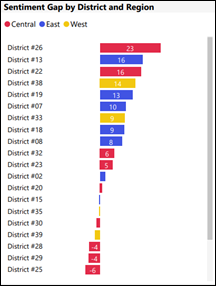
Visual dalam status telusuri paling detail diekspor dalam status defaultnya.
Fitur ini tidak mengekspor wallpaper apa pun yang Anda terapkan ke laporan. Karena wallpaper tidak diekspor ke PDF, Anda harus memberikan perhatian khusus pada laporan yang menggunakan wallpaper gelap. Jika teks dalam laporan Anda terang atau putih, sulit untuk membaca dalam proses ekspor ke PDF karena wallpaper gelap tidak diekspor dengan sisa laporan.
Semua laporan Power BI memiliki margin halaman saat diekspor ke PDF. Artinya, ada pita ruang putih di bagian atas dan bawah file yang diekspor.
Ekspor ke PDF saat ini tidak didukung untuk penyewa di wilayah Tiongkok Utara.